Iemand blokkeren op Instagram

Instagram is behoorlijk fatsoenlijk als sociale netwerken gaan, maar er is nog steeds af en toe een Troll of Spam-bot. Laten we kijken hoe je ze kunt blokkeren.
Wat doet een blok?
Wanneer je iemand blokkeert op Instagram:
- Ze kunnen je foto's niet meer zien, leuk vinden of erop reageren.
- niet langer in staat om uw profiel te zien.
- Als ze uw gebruikersnaam vermelden, wordt deze niet weergegeven in uw meldingen.
- U onderbreekt ze automatisch.
- Hun opmerkingen zijn niet verwijderd uit uw foto's.
Als dat klinkt zoals je wilt, lees dan verder.
Iemand blokkeren op Instagram
Ga naar het profiel van de gebruiker die je wilt blokkeren.
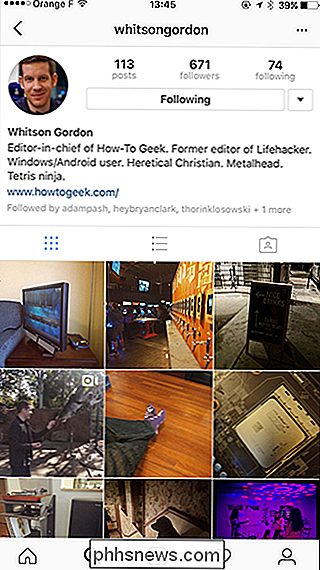
Tik op de drie kleine puntjes in de rechter bovenhoek. Tik op Blokkeren en bevestig vervolgens dat je die gebruiker wilt blokkeren.
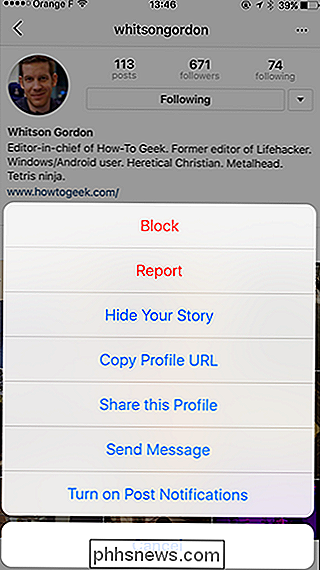
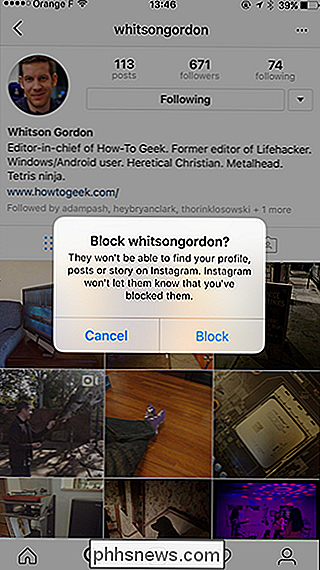
Hoe iemand te deblokkeren op Instagram
Als je iemand wilt deblokkeren, moet je het proces gewoon omkeren. Ga naar hun profiel, tik op de drie stippen en tik tweemaal op Deblokkeren.
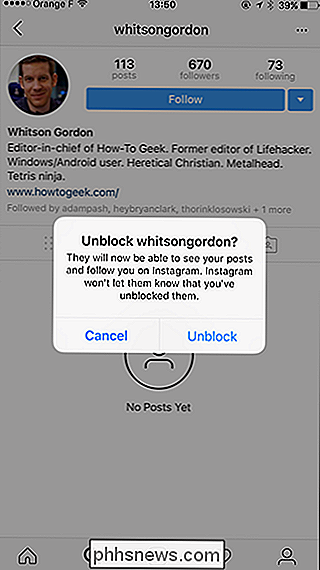

Wat is Alexa's korte modus en hoe schakel ik hem in (of uit)?
Alexa's nieuwe 'korte modus' maakt haar een beetje minder spraakzaam bij het reageren op commando's. Dit is precies wat de korte modus doet en hoe je het kunt in- en Amazon beweert ook dat de korte modus Alexa een minder uitgebreide tekst zal maken wanneer ze antwoordt met sommige soorten informatie, maar we hebben nog geen bevelen kunnen vinden waar dat waar is.

Hoe te schrijven naar NTFS-schijven op een Mac
Apple's macOS kan lezen van Windows-geformatteerde NTFS-schijven, maar kan niet uit de verpakking schrijven. Hier zijn een paar oplossingen om volledige lees- / schrijftoegang tot NTFS-schijven te krijgen. Dit kan handig zijn als u naar een Boot Camp-partitie op uw Mac wilt schrijven, omdat Windows-systeempartities het NTFS-bestandssysteem moeten gebruiken.



